在 Apple Vision Pro 上練習正念
「正念」App 鼓勵你一日撥出幾分鐘,透過呼吸和反思來專注於當下。在「正念」App 中,你可以體驗引導式冥想練習,或享受自我引導階段。
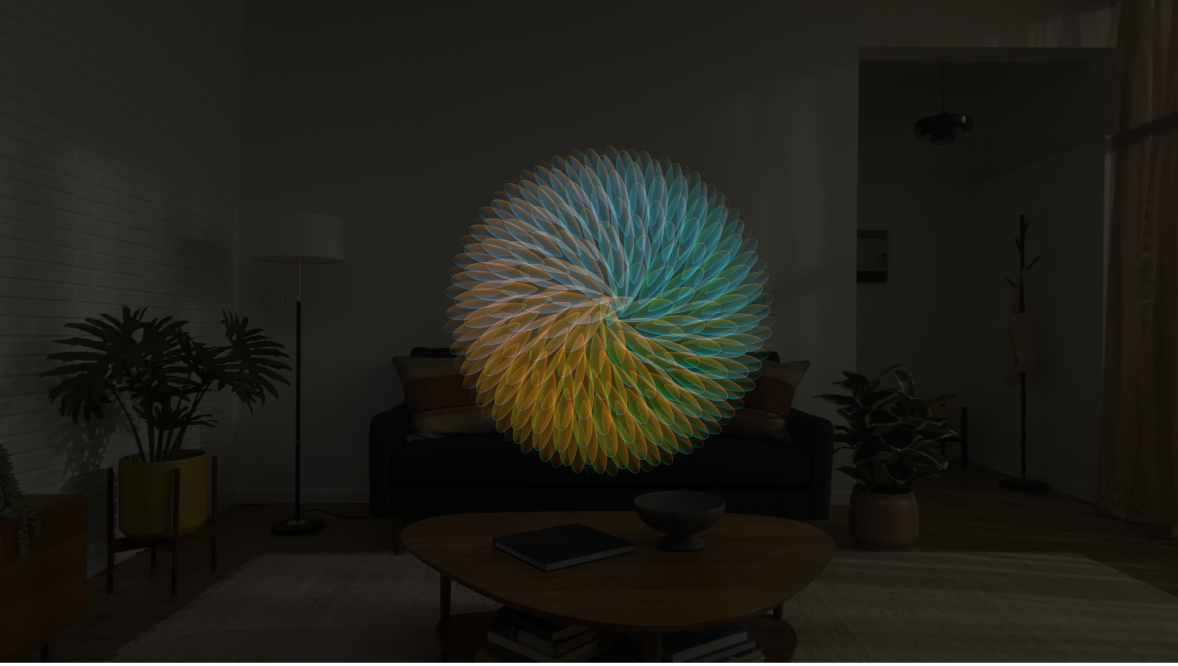
開始「正念」階段
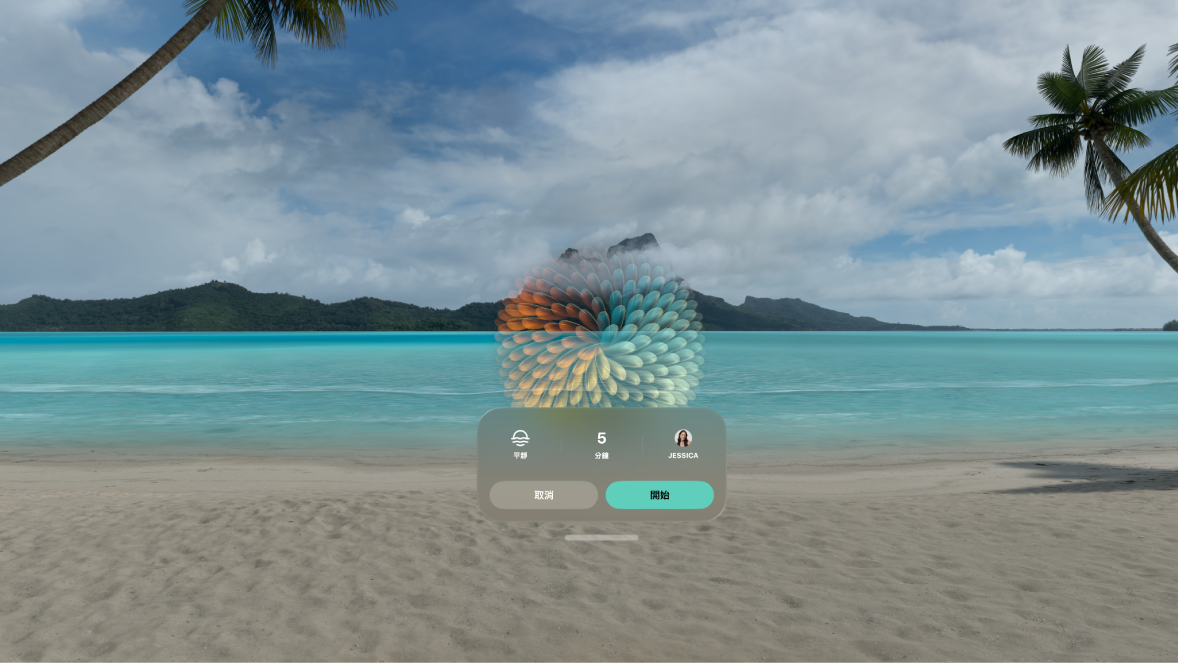
在 Apple Vision Pro 上前往「正念」App
 。
。執行下列任一項操作:
更改指南、選擇自我引導階段,或者設定時長:點一下左側的按鈕(帶有時長)來自訂階段,然後選擇你要的指南(或選擇「自我引導」),或者調整階段的時長。
選擇「正念」是否要跟隨呼吸節奏:開啟或關閉「跟隨呼吸節奏」。
在「跟隨呼吸節奏」開啟時,視覺動畫和聲音會跟隨你的呼吸節奏,以協助你達到平靜和專注的狀態。
開始階段:點一下「開始」。
為搭配「跟隨呼吸節奏」取得最佳和最準確的體驗,請參閱下列各項:
「跟隨呼吸節奏」適合在靜態情況下使用:坐下、斜躺或仰臥(同時頭部下放有枕頭等支撐物)。
靜態情況下的任何動作(例如搖擺)都可能會影響準確度。
你可以在受控制的室內或室外空間使用「跟隨呼吸節奏」,但請注意周圍環境的極低光或極強光可能會影響此功能。
請保持 Apple Vision Pro 上的相機不受遮擋,包含毯子等厚重物品,其可能會使裝置難以察覺你呼吸的節奏。
「正念」階段期間
在「正念」階段期間,點一下來查看經過時間和其他選項,然後執行下列任一項操作:
結束階段:點一下「結束」。
你也可以按下數位旋鈕來結束階段。
暫停階段:點一下


開啟字幕:點一下

更改音量:點一下

你也可以轉動數位旋鈕來調整音量。
無論你的沉浸程度或「環境」設定為何,在階段開始時,你的顯示畫面會漸漸變暗。
「正念」階段後
當階段結束或你手動結束階段時,系統會顯示你的摘要,其中包含你在此階段和本週已練習的「正念分鐘數」。
在檢視摘要時,請執行下列任一項操作:
繼續自我引導階段:點一下「繼續進行」。
繼續之前已結束的階段:點一下「繼續」。
開始新階段:點一下「完成」,然後點一下「開始」。